Czy chcesz usunąć niechciane sekcje ze swoich piosenek? Czy wiesz, jak przycinać pliki audio? MiniTool oferuje bezpłatne, bez reklam i bez pakietów oprogramowanie do edycji wideo – MiniTool MovieMaker, które może pomóc w przycinaniu dźwięku, dzieleniu dźwięku, łączeniu dźwięku itp.
Przed zaimportowaniem dużego pliku audio do odtwarzacza MP3 z ograniczoną przestrzenią można go przyciąć do żądanej długości. Jak przyciąć MP3, aby usunąć początek lub koniec pliku audio? Ogólnie rzecz biorąc, jeśli korzystasz z trymera audio, możesz łatwo zmienić długość pliku audio.
Jak przyciąć dźwięk
Jeśli chcesz przycinać pliki audio, możesz wypróbować darmowy i prosty przycinacz audio. Zalecany jest tutaj MiniTool MovieMaker, darmowy, bez pakietu, bez reklam edytor wideo.
MiniTool MovieMaker
Opracowany przez MiniTool, MiniTool MovieMaker to darmowe oprogramowanie do edycji wideo, które może edytować pliki wideo, a także edytować pliki audio. Ten darmowy trymer audio obsługuje wiele plików audio, w tym MP3, MP4, FLAC, M4R, WAV, M4A, AAC, AMR i APE.
Dzięki temu bezpłatnemu przycinaczowi audio możesz wykonywać następujące czynności:
- Dodaj muzykę w tle do filmu
- Wycisz klip wideo
- Przytnij dźwięk
- Rozjaśnianie lub wyciszanie muzyki
- Dostosuj głośność dźwięku
- Połącz pliki audio
- Podziel dźwięk
- Konwertuj wideo na dźwięk, np. MP4 na MP3
Jak teraz przyciąć plik MP3 lub inne pliki audio?
Jak przycinać pliki audio w systemie Windows
Krok 1. Dodaj pliki audio do tego trymera audio.
Pobierz i zainstaluj MiniTool MovieMaker na swoim komputerze. Uruchom tę darmową wycinarkę MP3. Kliknij Przycisk Importuj pliki multimedialne, aby zaimportować pliki wideo i audio. Przeciągnij i upuść swoje pliki na oś czasu.
Krok 2. Przytnij plik audio według własnego uznania.
Zawieś mysz na krawędzi klipu audio, który chcesz przyciąć, aż pojawi się ikona przycinania. Następnie przeciągnij go do przodu lub do tyłu do punktów końcowych niechcianej części, aby ją przyciąć.
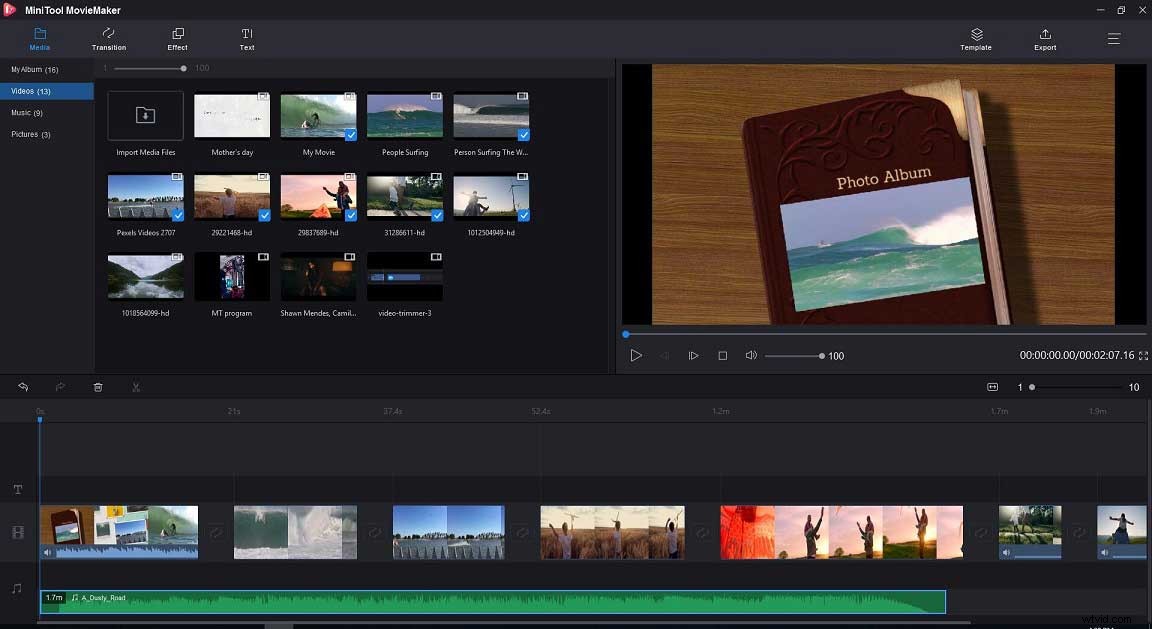
Alternatywnie możesz użyć funkcji Split dostarczonej przez darmowy trymer wideo, aby usunąć pliki audio. Ta funkcja jest bardzo przydatna, jeśli niechciana część znajduje się w środku klipu audio.
Krok 3. Edytuj pliki audio – opcjonalnie
MiniTool MovieMaker umożliwia nie tylko dzielenie lub przycinanie plików MP3, ale także edycję plików audio.
- Wycisz dźwięk w tle wideo :jeśli okaże się, że film zawiera dźwięk w tle, który Ci się nie podoba, możesz kliknąć ikonę dźwięku, aby wyciszyć dźwięk.
- Zanikanie muzyki :kliknij plik audio prawym przyciskiem myszy, wybierz Edytuj i zwiń lub zniknij plik muzyczny.
- Połącz dźwięk :przeciągnij i upuść wiele plików audio na oś czasu, dziel lub przycinaj pliki audio, jak chcesz, eksportuj te pliki do pliku MP3. Aby uzyskać więcej informacji, zobacz połączenie audio.
- Dodaj muzykę lub efekty dźwiękowe do plików wideo :To bezpłatne scalanie dźwięku umożliwia dodawanie plików muzycznych do zdjęć lub klipów wideo w celu utworzenia filmu. Aby uzyskać więcej informacji, możesz przeczytać ten post:nagraj wideo ze zdjęć.
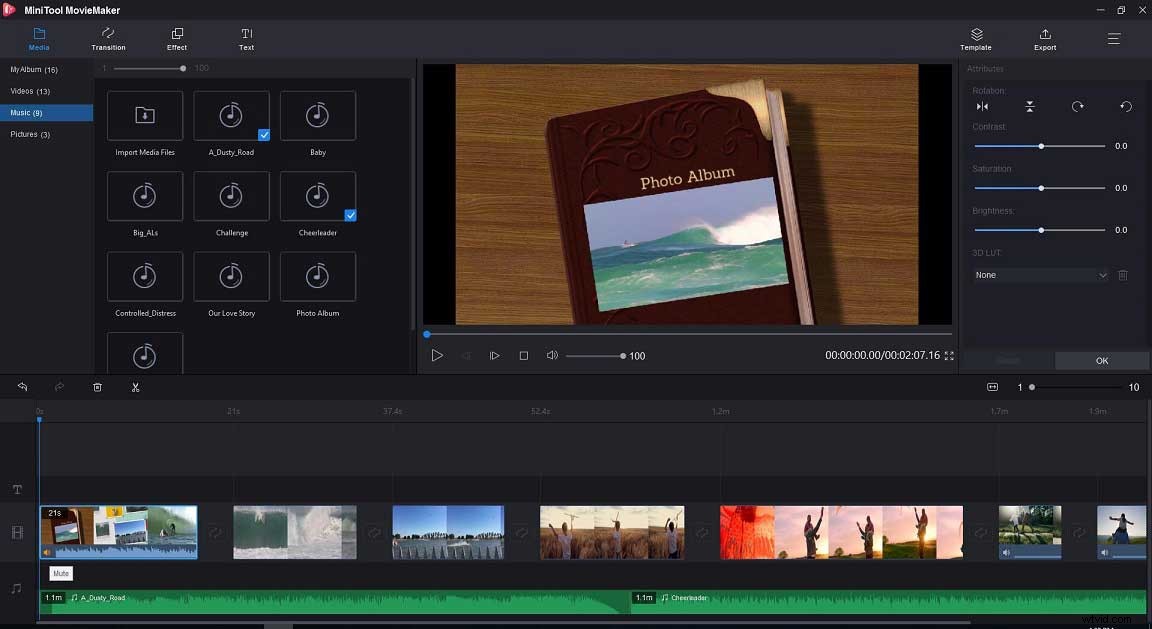
Krok 4. Eksportuj nowy plik audio
Kliknij przycisk Eksportuj po przycięciu dźwięku. Następnie możesz wybrać MP3 jako format wyjściowy i wybrać ścieżkę do przechowywania przyciętego pliku audio. Na koniec ponownie kliknij przycisk Eksportuj, aby zapisać plik audio na komputerze.
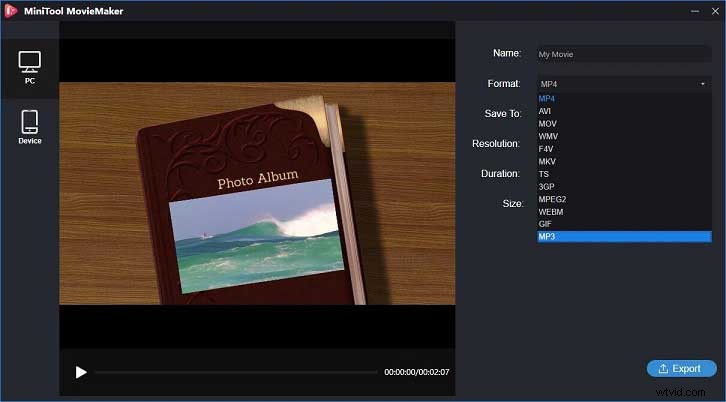
To bezpłatne narzędzie do przycinania plików audio oferuje pliki MP3 i inne formaty plików, w tym MP4, WAV, AVI itp. Dzięki temu bezpłatnemu przycinaczowi MP3 możesz łatwo konwertować format pliku, a nawet wyodrębniać dźwięk z plików wideo.
Uwaga: Jeśli chcesz wyodrębnić dźwięk z filmów z YouTube, musisz wybrać darmowy konwerter YouTube, taki jak MiniTool uTube Downloader.MiniTool MovieMaker oferuje proste i przejrzyste interfejsy, które pomogą Ci łatwo przycinać pliki audio, dzielić pliki audio i edytować pliki audio. Oczywiście ten darmowy edytor wideo bez znaku wodnego ma wiele innych doskonałych funkcji.
Wiele funkcji darmowego trymera audio – MiniTool MovieMaker
- Podziel pliki wideo na kilka małych części.
- Przytnij pliki wideo, aby usunąć niechciane części.
- Dodaj przejścia do klipów wideo, aby uzyskać płynny film.
- Dodaj filtry do klipów wideo, aby stworzyć film w nowym stylu.
- Dodaj napisy do filmów, aby uzupełnić swoją historię.
- Twórz filmy ostrokrzewu jednym kliknięciem.
- Zmień rozdzielczość wideo, a także zmień format wideo.
- Bezpłatny, czysty, bez reklam, bez pakietu edytora wideo bez znaku wodnego.
- Prosty i przyjazny dla użytkownika interfejs.
- Łatwo przycinaj pliki audio i wideo bez szkody dla jakości.
MiniTool MovieMaker to darmowa wycinarka MP3. Może łatwo przycinać dźwięk, dzielić dźwięk, łączyć pliki audio itp. Kliknij, aby tweetować
7 innych trymerów audio, które możesz wypróbować
- PowerPoint
- VLC
- Odwaga
- Adobe Audition CC
- Windows Movie Maker
- iMovie
- Przycinarka audio
Zalecane 7 trymerów audio
Oprócz MiniTool MovieMaker możesz wypróbować inne wycinarki MP3, aby łatwo przycinać dźwięk.
#1.PowerPoint
Słyszałeś o programie PowerPoint. Ale czy wiesz, że możesz przyciąć wideo, klip muzyczny lub klip dźwiękowy w programie PowerPoint?
Teraz wypróbuj następujące kroki, aby przyciąć dźwięk w programie PowerPoint.
- Wybierz klip audio.
- Kliknij opcję Przytnij dźwięk w sekcji Narzędzia audio.
- Przeciągnij zielony znacznik po lewej stronie do nowej pozycji początkowej klipu audio, aby przyciąć początek klipu.
- Przeciągnij czerwony znacznik po prawej stronie do nowej pozycji końcowej klipu audio, aby przyciąć koniec klipu.
- Zapisz przycięty plik audio na swoim komputerze.
Zalety
Łatwy w użyciu.
Wady
Brakuje w nim zaawansowanych funkcji edycji plików audio lub wideo.
#2.VLC
Czy możesz przyciąć dźwięk w VLC?
Oczywiście, że możesz. Sprawdź poniższe kroki, jak przyciąć dźwięk w VLC?
- Otwórz odtwarzacz multimedialny VLC na swoim komputerze.
- Kliknij Widok i kliknij Zaawansowane sterowanie.
- Otwórz plik audio za pomocą VLC.
- Ustaw, gdzie chcesz rozpocząć przycinanie pliku MP3 i kliknij przycisk nagrywania na dole, aby rozpocząć nagrywanie pliku.
- Kliknij przycisk nagrywania ponownie, gdy osiągnie punkt końcowy.
W ten sposób możesz znaleźć przycięty plik audio w folderze Moja muzyka na swoim komputerze.
Zalety
- Bezpłatne
- Obsługuje systemy Windows, Android, iOS i Mac.
Wady
Funkcje edycji w VLC są ograniczone.
Powiązany artykuł:Alternatywy VLC
#3.Śmiałość
Czy wiesz, jak przycinać dźwięk w audacity?
Przed przycięciem dźwięku musisz wiedzieć, czym jest śmiałość.
Audacity to najlepszy i profesjonalny edytor audio typu open source, który działa na urządzeniach Mac, Linux i Windows. To narzędzie jest przeznaczone dla profesjonalnych użytkowników ze względu na zastraszający interfejs.

Aby zachować konkurencyjność w stosunku do innych edytorów audio, audacity jest stale aktualizowane o nowe funkcje i wtyczki. Na przykład Gsnap, najlepsze wtyczki Audacity innych firm, umożliwiają dodawanie efektów automatycznego dostrajania do dźwięków.
5 kroków, jak przyciąć dźwięk w audacity
- Otwórz Audacity.
- Wybierz Plik, kliknij Otwórz i przeglądaj plik, który chcesz wyciąć.
- Wyświetl długość pliku audio. Ustaw część, którą chcesz przyciąć. Wtedy region będzie szary.
- Naciśnij CTRL+X, a region zostanie wycięty z pliku.
- Zapisz plik jako mp3, klikając Plik> Zapisz projekt lub Plik> Eksportuj dźwięk.
Zalety
- Wiele opcji edycji idealnych do dialogów, efektów dźwiękowych i przycinania ścieżek muzycznych.
- Obsługuje wielościeżkowe przetwarzanie dźwięku i przetwarzanie wsadowe.
Wady
- Obsługa dźwięku wielościeżkowego jest niezmiernie podstawowa.
- Niektóre narzędzia są niespójne w projektowaniu.
#4. Adobe Audition CC
Adobe Audition CC to potężny edytor audio zgodny z systemami macOS i Windows. Jest to jednościeżkowy edytor audio. Może być również używany jako wielościeżkowy mikser do nagrywania i nakładania dźwięków. Za pomocą tego edytora audio możesz pobrać próbkę szumu z nagrania, a następnie usunąć niepożądany zakres dźwięku z całego pliku.
Ten profesjonalny trymer audio może łatwo przycinać dźwięk, ale nie jest darmowym narzędziem. 20,99 USD miesięcznie (rozliczanie roczne) za plan z jedną aplikacją. 52,99 USD miesięcznie (naliczanie roczne) za wszystkie aplikacje Creative Cloud, w tym Photoshop, Premiere Pro, After Effects i nie tylko.
Zalety
- Przydatne narzędzia do wizualizacji.
- Ulepszona edycja wielościeżkowa.
- Mocne narzędzia do przywracania dźwięku, usuwania dźwięku i redukcji szumów.
Wady
- Dostępne tylko w ramach drogiej miesięcznej subskrypcji.
- Wciąż brakuje obsługi MIDI.
#5. Windows Movie Maker
Windows Movie Maker to bezpłatne oprogramowanie do edycji wideo, które oferuje opcje edycji plików audio i wideo. Oferuje funkcję dzielenia, która pomaga przycinać plik MP3. Oczywiście ten darmowy program do przycinania plików MP3 pozwala zmieniać głośność muzyki, zwiększać lub wyciszać pliki muzyczne, usuwać dźwięk z wideo itp.
Aby przyciąć dźwięk w systemie Windows, wykonaj następujące czynności:
- Importuj swoje filmy/zdjęcia i pliki muzyczne do programu Microsoft Movie Maker.
- Wybierz pliki audio i przeciągnij pionową linię oznaczającą miejsce, w którym chcesz rozpocząć nowy dźwięk.
- Kliknij funkcję Podziel w Narzędziach muzycznych, aby podzielić dźwięk na oddzielne części po obu stronach linii pionowej.
- Kliknij prawym przyciskiem myszy część, której nie chcesz już używać i kliknij opcję Usuń.
Zalety
- Bezpłatne.
- Prosty w użyciu.
Wady
Windows Movie Maker został oficjalnie wycofany 10 stycznia 2017 r.
Powiązany artykuł:bezpłatne pobieranie programu Windows Movie Maker.
#6. iMovie
Użytkownicy komputerów Mac mogą wypróbować iMovie, aby przyciąć dźwięk na komputerze Mac. iMovie to pomysł Apple na oprogramowanie do edycji wideo na poziomie konsumenckim, które jest podzielone na trzy części:
- Media:wyświetla wszystkie klipy wideo, które zostały już dodane do biblioteki iMovie. Co ważniejsze, możesz przyciąć pliki audio w tym oknie multimediów przed umieszczeniem ich na osi czasu.
- Projekty:pokazuje wszystkie projekty, które utworzyłeś.
- Teatr:przechowuje wszystkie gotowe filmy.
To oprogramowanie do edycji wideo na komputery Mac umożliwia edycję plików wideo i audio. Na przykład ta darmowa wycinarka MP3 pozwala odłączyć dźwięk od wideo, usunąć dźwięk z wideo, przyciąć pliki audio i podzielić pliki audio. Niestety ta wycinarka wideo nie obsługuje systemów operacyjnych Windows.
Powiązany artykuł:iMovie dla Windows
Przycinarka audio Mac oferuje dwa sposoby przycinania MP3:
Opcja 1. Przytnij dźwięk w bibliotece multimediów:
Wybierz klip audio, który chcesz przyciąć, przeciągnij lewą i prawą krawędź do miejsca, w którym chcesz przyciąć.
Opcja 2. Przytnij dźwięk na osi czasu:
- Dodaj plik audio do osi czasu.
- Przeciągnij i umieść głowicę odtwarzania dokładnie nad klatką, w której chcesz wyciąć.
- Kliknij prawym przyciskiem myszy i wybierz Przytnij do głowicy, aby przyciąć plik audio.
Zalety
- Bezpłatny i prosty w użyciu.
- Profesjonalnie wyglądające motywy i zwiastuny.
Wady
- Brakuje multicam, śledzenia ruchu.
- Kontrola ograniczonego wyjścia.
#7. Trymer audio
Jeśli chcesz przycinać pliki audio online, możesz wypróbować Audio Trimmer. Jest to prosty darmowy program do przycinania plików MP3, który umożliwia przycinanie plików audio bez instalowania oprogramowania.
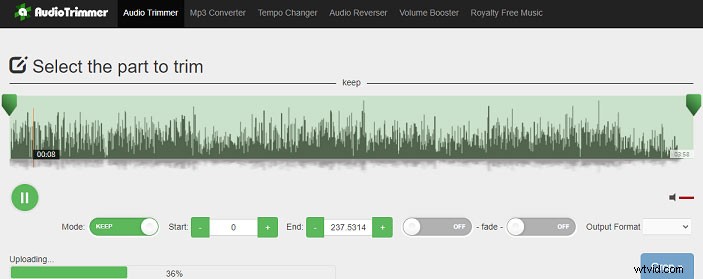
Sprawdź poniższe kroki, aby dowiedzieć się, jak przycinać pliki audio za pomocą tego narzędzia do cięcia audio online.
- Przejdź do Trymera audio.
- Wybierz plik MP3 lub inny plik audio z dysku twardego komputera.
- Odtwórz plik audio.
- Kliknij i przeciągnij uchwyty, aby wybrać część, którą chcesz przyciąć. Lub wprowadź poprawny numer, aby dostosować swój wybór.
- Rozjaśnianie lub wyciszanie muzyki.
- Wybierz format wyjściowy.
- Gdy będziesz gotowy, naciśnij Przytnij.
- Na koniec pobierz swój przycięty plik audio na komputer.
Zalety
- Całkowicie darmowy i łatwy w użyciu.
- Obsługuje wiele języków.
- Przyspiesz lub zwolnij pliki muzyczne.
- Konwertuj wideo lub audio na MP3.
Powiązany artykuł:Konwertuj YouTube na MP3
Wady
Ta witryna zawiera reklamy.
Dolna linia
Nadszedł czas, aby przyciąć pliki MP3. Pobierz MininiTool MovieMaker i wypróbuj go. To bezpłatne oprogramowanie do edycji wideo umożliwia dzielenie pliku audio, przycinanie pliku audio, łączenie plików audio, konwertowanie wideo do formatu MP3 itp. Jeśli masz jakiekolwiek pytania dotyczące przycinania plików audio, skontaktuj się z nami!
Najczęstsze pytania dotyczące przycinania dźwięku
🎧Jak przyciąć klip audio?- Uruchom program MiniTool MovieMaker.
- Zaimportuj swoje pliki i dodaj je do osi czasu.
- Wybierz dźwięk na ścieżce muzycznej.
- Kliknij i przeciągnij uchwyty, aby przyciąć plik audio.
- Uruchom VLC.
- Kliknij Zaawansowane sterowanie.
- Otwórz plik audio.
- Nagraj plik audio, aby przyciąć dźwięk w VLC.
- MiniTool MovieMaker
- VLC
- Odwaga
- Adobe Audition CC
- Windows Movie Maker
- iMovie
